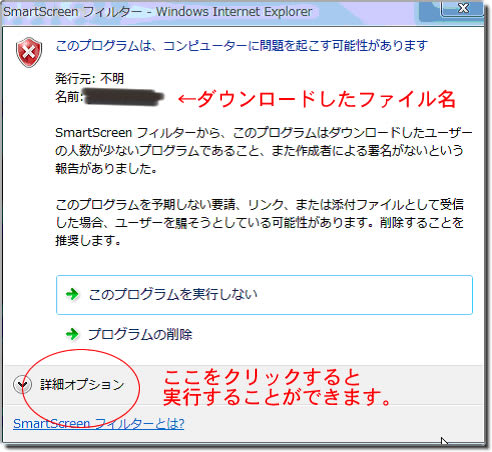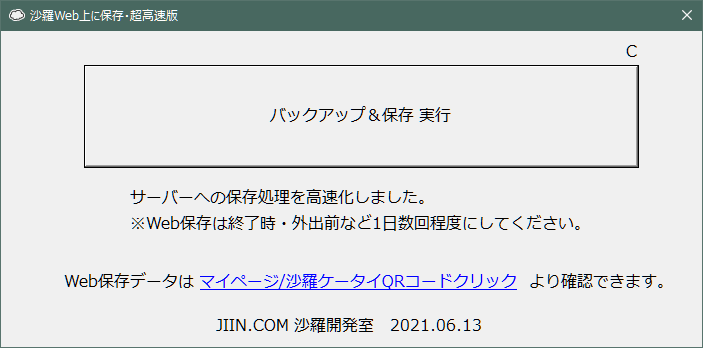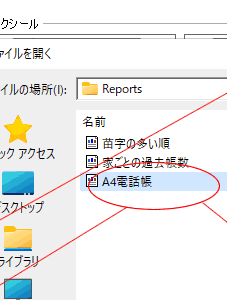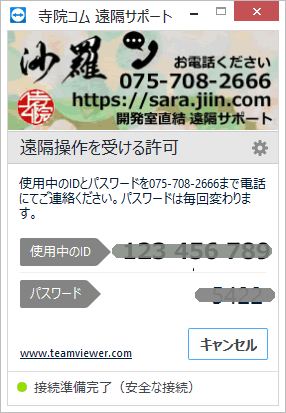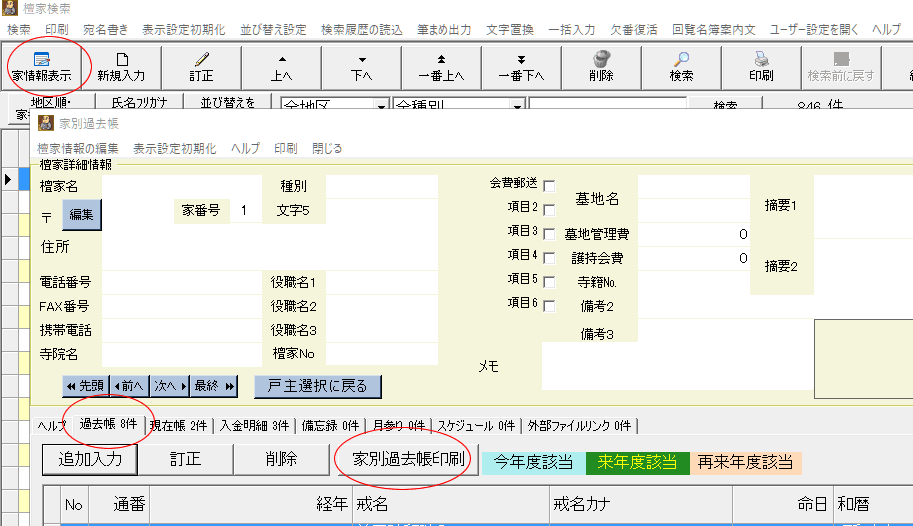通常はアップデートは正常に行えるはずですが、アップデートに失敗するときは以下をご確認下さい。
(1)アップデートは沙羅を終了している状態で行って下さい。
アップデートは沙羅関連ファイル(プログラム・設定ファイル・帳票設計ファイル)を上書きします。
そのため、沙羅や沙羅関連のファイルが何か開いていると「ファイルの書き込みに失敗しました。・・・」等のメッセージが出て失敗することがあります。
(例:エクセル帳票なども)
アップデートやインストールをする時は沙羅など全てのプログラムを終了させている状態で行ってください。
すべて終了していても失敗する場合は、一度パソコンを再起動して再度お試しいただけたらと思います。
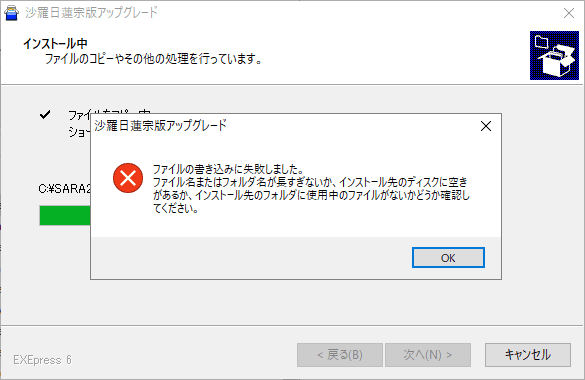
(2)ノートン利用の方は、終了(または設定変更)させている状態で行って下さい。
沙羅のアップデートはファイルを増やしたり、上書きをしますので、ノートンが察知して変更されたファイルをすべて削除してしまう場合があります。
(3)ウィルスバスターの場合は例外設定をするとスムーズに行える場合があります。
(4)「管理者として実行」すると成功する場合があります。
フォルダやファイルの書き込み権限がないアカウントですと失敗する場合があります。
ダウンロードしたファイル(例:stsetup.exe)を右クリックして「管理者として実行」して下さい。
お電話(075-708-2666)いただけましたら遠隔サポートにてアップデートいたします。(サポートは無料です)お気軽にお電話下さい。
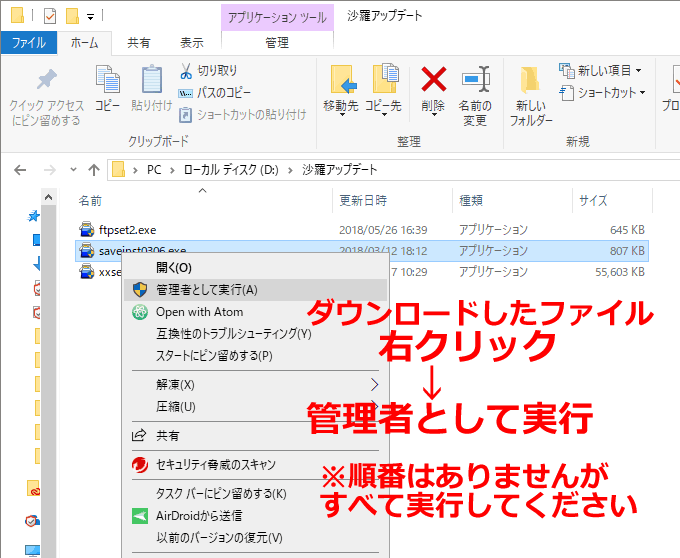
(5)警告が出て実行できない(Windows8以降)
Windows8以降ではダウンロードしたファイルを実行しようとすると
「WindowsによってPCが保護されました。
Windows SmartScreenは認識されないアプリの起動を停止しました。このアプリを実行すると、PCに問題が起こる可能性があります。」
↓
の画面が出ることがありますが、そのウィンドウの左下にある「詳細情報」をクリックすると実行ボタンが現れますので「実行」ボタンをクリックできるようになります。
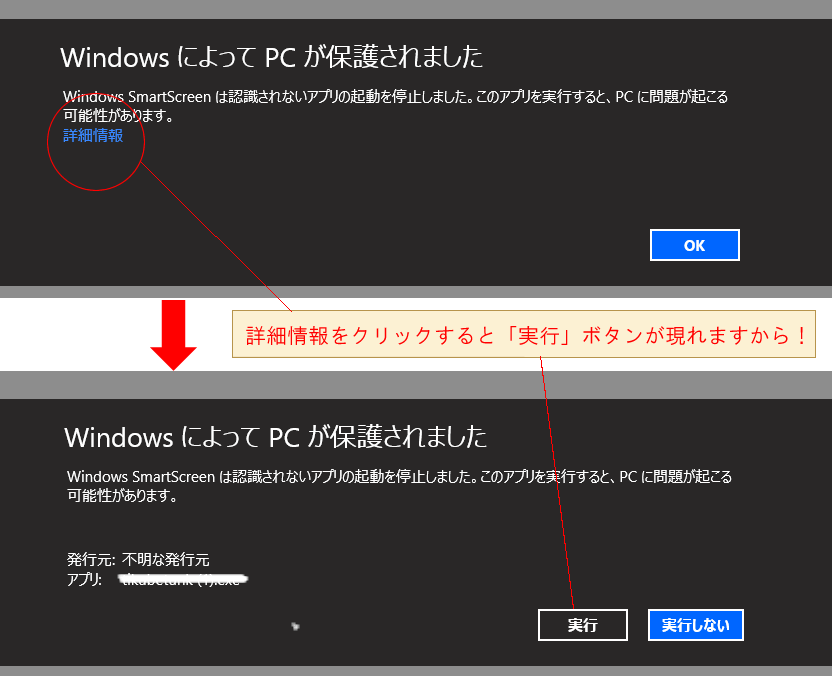
(6)XXXはダウンロードしたユーザーの人数が少ないため・・・云々 実行ボタンがない(Windows7)

「操作」ボタンをクリック
↓
「詳細オプション」
↓
「実行」ボタンが現れます。